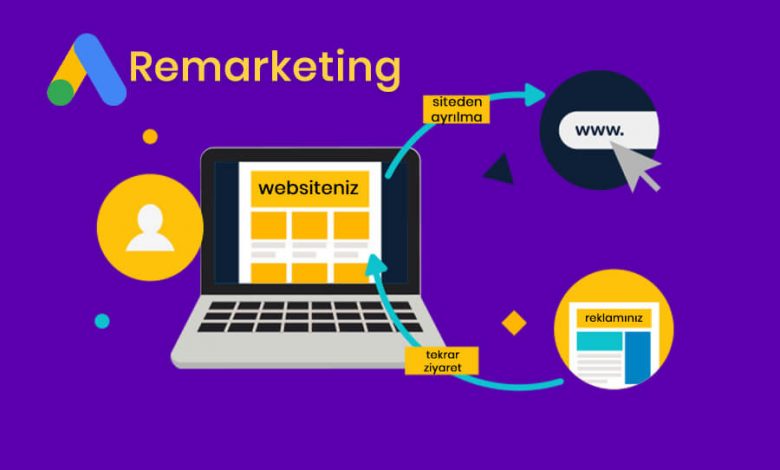
En basit haliyle web sitemizi veya uygulamamızı ziyaret eden kullanıcılara yeniden hedefleme yaparak reklam gösterilmesine yeniden pazarlama denir. Remarketing veya retargeting diye de bilinmektedir. Çoğu kişi bu iki terimin farklı olduğunu sanmaktadır. Fakat Türkçe karşılıkları yeniden pazarlama ve yeniden hedefleme olarak geçmektedir ve aynı şeylerdir.
İstatistiklere baktığımızda sitemizi ilk kez ziyaret eden kullanıcıların satın alma eğilimleri %3 lük bir oranı oluşturmaktadır. Google Ads Remarketing sayesinde kaybettiğimiz %97’lik kesimi tekrar sitemize getirebilir böylece satışlarımızı artırabiliriz.
Google Ads Remarketing Kodu Nasıl Eklenir ?
- Google Ads hesabınıza giriş yaparak Araçlar ve Ayarlar > Paylaşılan Kitaplık > Kitle Yöneticisi kısmına geliyoruz. Sol menüden Kitle Kaynakları > Google Ads Etiketi kısmında “Etiketi Ayarlayın” kısmına tıklıyoruz.
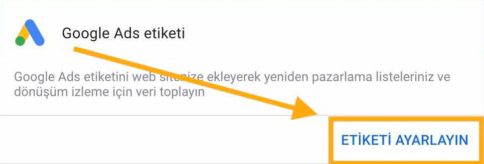
- Karşınıza aşağıdaki gibi bir ekran çıkacaktır. Burada iki seçenek mevcuttur. İlk seçenek sitemizi ziyaret eden kullanıcıları sınıflandırma yapmadan en temel haliyle yeniden pazarlama yapmamızı sağlar. Global bir etiket sunar. (İkinci seçenek ise bir feed vasıtası ile ürünleri çekip Dinamik Yeniden Pazarlama yapmamıza olanak sağlamaktadır. Dinamik Yeniden Pazarlama ile ilgili de yazı yazacağım bir sonraki yazı konumuz olsun. Şimdilik burayı geçiyorum.)
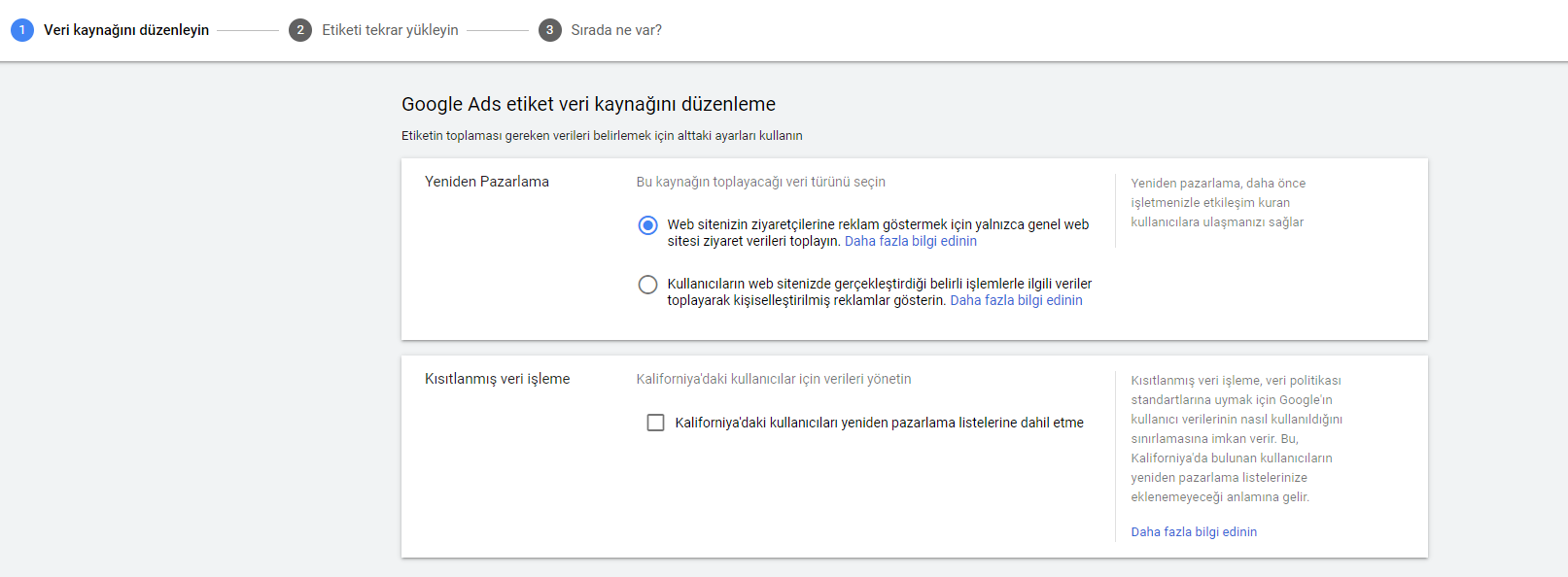
- Kaydet ve Devam et dedikten sonra aşağıdaki gibi sitemize verilen kodu yüklemek için 3 seçenek göreceksiniz.
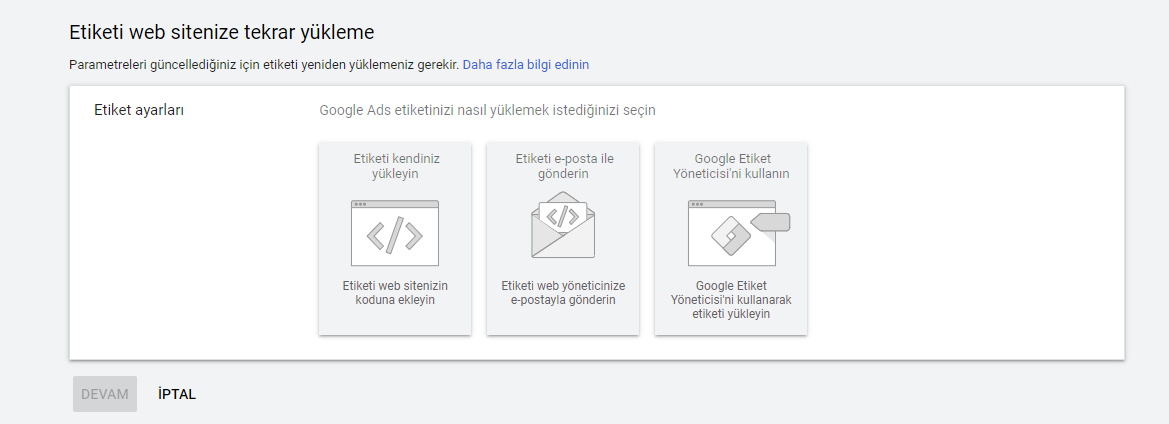
- Etiketi kendiniz yükleyin seçeneğini seçerseniz verilen kodu sitenize <head></head> tagları arasına yerleştirmelisiniz. (Örn : <head>kodu buraya koymalısınız</head>)
- Etiketi e-posta ile gönderin seçeneğini seçerseniz web tasarım ve yazılım desteği aldığınız firma varsa talimatları e-posta yolu ile iletebilirsiniz.
- Google Etiket Yöneticisi’ni seçerseniz Google Tag Manager üzerinden kurulum yapmanız için ilgili kodları almış olursunuz. Google Tag Manager sitenize yükleyeceğiniz script kodlarını tek bir noktadan yönetmenizi sağlayan Google’ın ücretsiz bir ürünüdür.
İlk seçenek olan etiketi kendiniz yükleyin seçeneğini seçip devam diyorum.
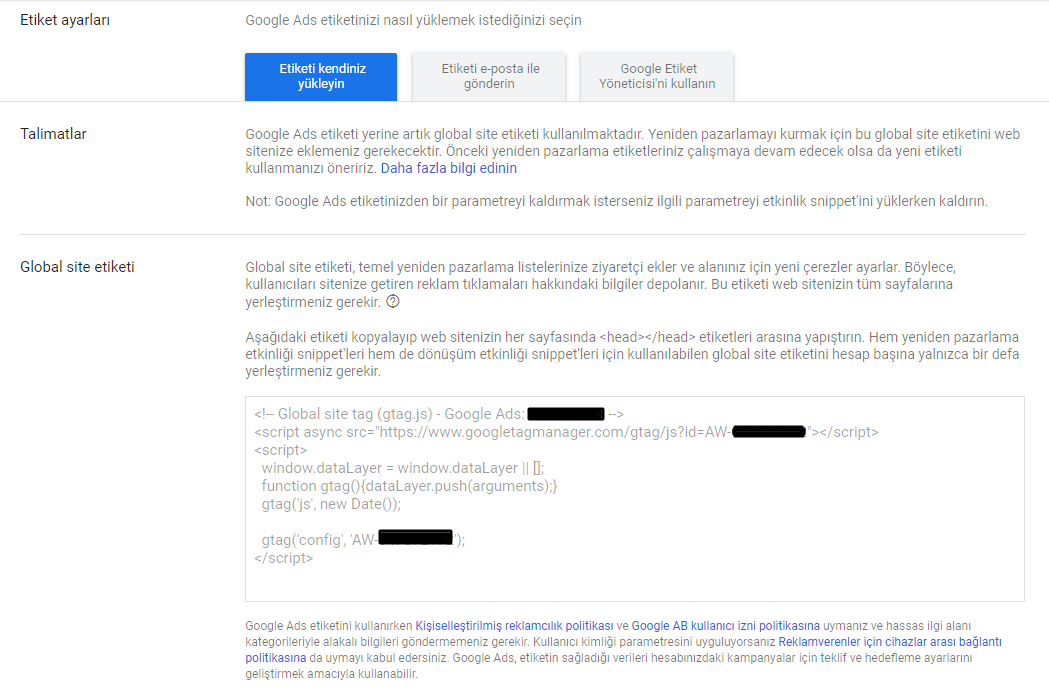
Tüm kodları kopyalayıp web sitemize entegre adımına geçiyoruz. Wordpress en çok alt yapılardan birisi olması sebebiyle size Wordpress sitenizde nasıl bu kodu entegre edeceğinizi göstereceğim.
Sitemizin yönetim paneline giriş yaptıktan sonra Görünüm > Tema Düzenleyici kısmına geliyoruz. Aşağıdaki gibi bir uyarı alacaksınız. Endişelenmeyin uyarının sebebi yapacağınız değişikliklerden emin değilseniz veya kod bilginiz yoksa sitenizde tasarımsal bozulmaların olabileceği konusunda uyarıdır.
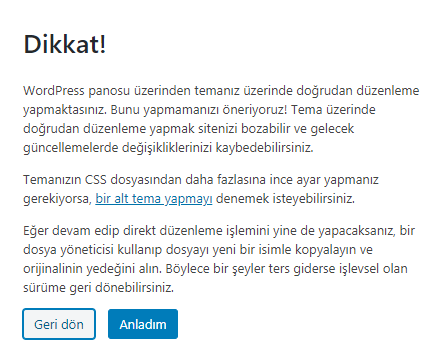
Anladım diyerek devam ediyoruz. Başka seçeneğimizde yok zaten. 😀
Sağ menüde Tema üst bölümü (header.php) dosyasını bularak açıyoruz. Aşağıdaki gibi kodları dikkatli bir şekilde sayfamıza yapıştırıyoruz. Burada yanlış bir alana tagların kapanış ve açılışlarına dikkat etmeden yapıştırırsanız kod doğru çalışmayacağı gibi sitenizin tasarımında da bozulmalara sebep olabilirsiniz. (</head> tagını bulup bir üst satırına yapıştırabilirsiniz).
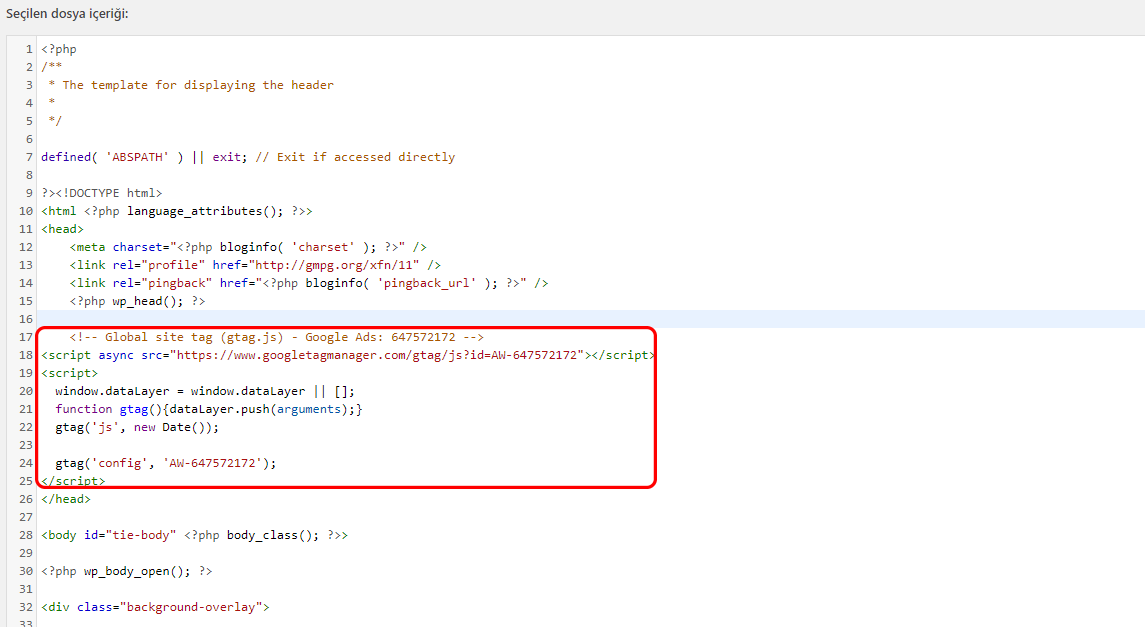
Kodları yerleştirdikten sonra kaydet diyoruz ve işlem tamam. Sitemize kodların doğru entegre edilip edilmediğini test etmek için Google Tag Asistant Chrome eklentisini indiriyoruz. Linki aşağıda 👇https://chrome.google.com/webstore/detail/tag-assistant-by-google/kejbdjndbnbjgmefkgdddjlbokphdefk?hl=tr
Eklentiyi yüklüyoruz. Sitemizi açıyoruz (cache eklentisi kullanıyorsanız cacheleri silmeyi unutmayın). Sağ üst alana eklentinin ikonu gelecektir. Ona tıklayıp Enable diyoruz ve sayfamızı tekrar yeniliyoruz. Aşağıdaki gibi Global site tag etiketi yeşil olarak gözüküyorsa kodları doğru yapmışsınız demektir.
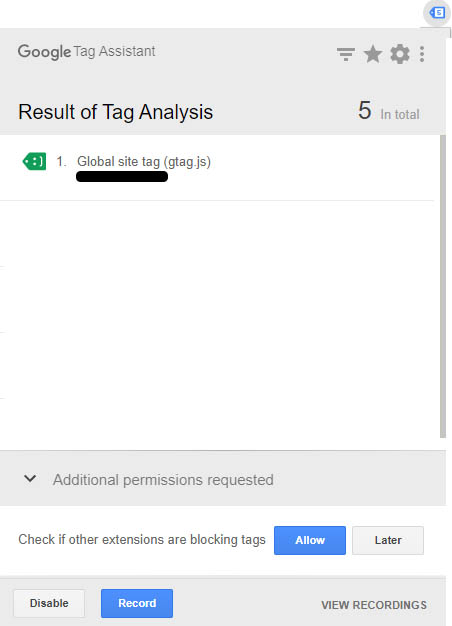
Sonuç
Google Remarketing kodlarını sitemize eklemiş olduk. Dataların toplanmasıyla bir sonraki yazımızda Yeniden Pazarlama kampanyası oluşturup sitemizi ziyaret eden kişilere Görüntülü Reklam Nasıl verilir onu anlatmış olacağız.
Profesyonel destek almak isterseniz sizler adına tüm reklamlarınızı biz ekip olarak yönetmeye hazırız. Bizleri sosyal medya hesaplarımızdan takip edebilir en güncel dijital pazarlama içeriklerinden haber alabilirsiniz.
Aşağıdaki iletişim formu üzerinden bizlere tüm sorularınızı iletebilirsiniz.
E-ticaret satışlarınızı artırmada sorun yaşıyorsanız bu yazımız tam size göre. Hemen göz atmanızı tavsiye ederim. https://www.wiwidigi.com/e-ticaret-satislari-10-adimda-nasil-artirilir/
Sosyal Medya Hesaplarımız
https://www.instagram.com/firatklc_/
https://www.instagram.com/sevcan.sk/
https://www.instagram.com/wiwidigi/
https://www.instagram.com/wiwicotr/
http://facebook.com/wiwicotr
https://www.facebook.com/wiwidigi
https://t.me/wiwico

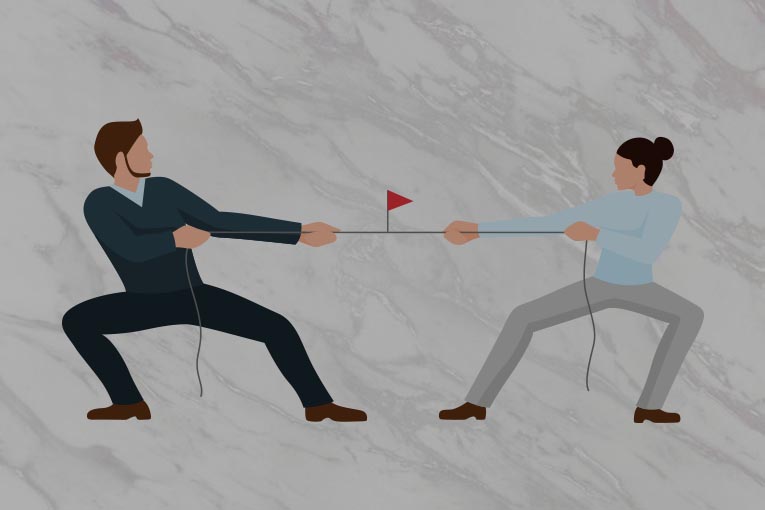
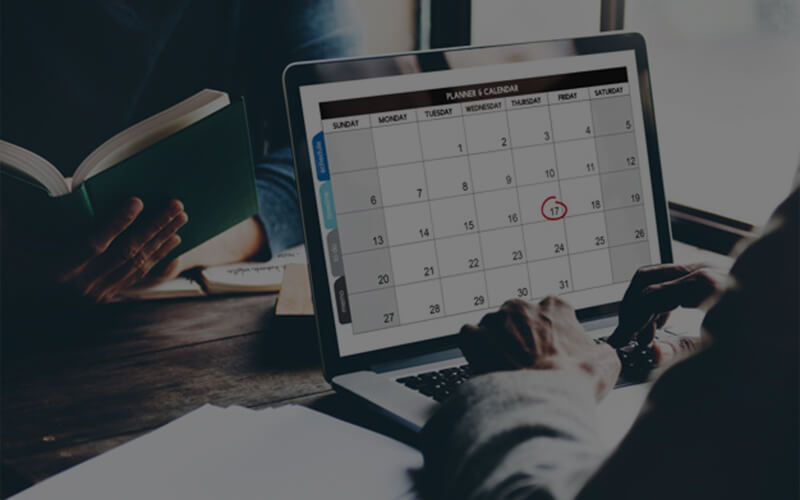

Merhaba,
Kodları yükledim ama kod bilgim olmadığında hata aldığım yerlerde var fakat anlayamadım. Site kontrolü yapabiliyor musunz ? Yardımcı olabilir miisiniz?